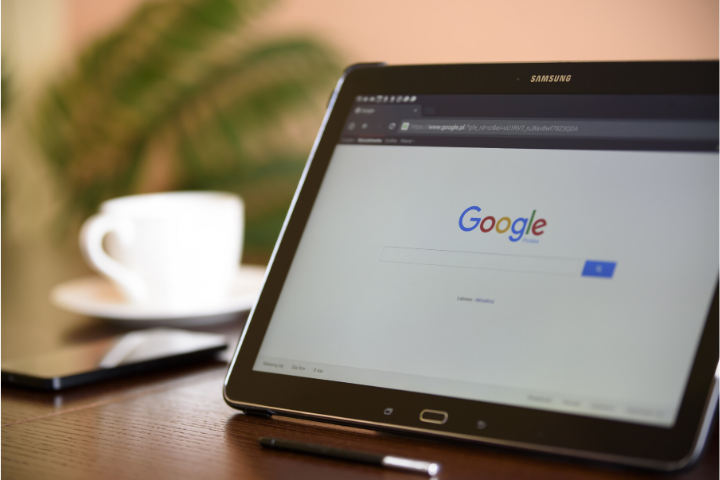
Google Workspace(旧G Suite)のサポートに問い合わせができる権限の付与方法
Google Workspace(旧G Suite)ではわからないことをサポートに問い合わせることができます。
しかし、サポートに問い合わせるには、サポートに問い合わせる権限がないとできません。
デフォルトの設定では、その権限が【特権管理者】にしかついていないので、それ以外の人がサポートに問い合わせることができなく不便です。
今回は、サポートに問い合わせる権限を付与する方法を紹介します。
Google Workspace(旧G Suite)のサポートに問い合わせができる権限の付与方法
権限を付与できる権限を持っているのは、【特権管理者】なので、【特権管理者】でログインします。
ログインしたら、【管理ロール】をクリックします。
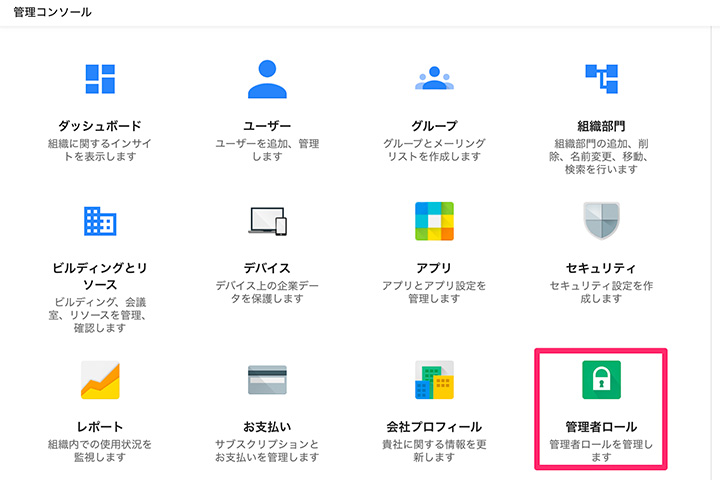
【新しいロールを作成】をクリックします。
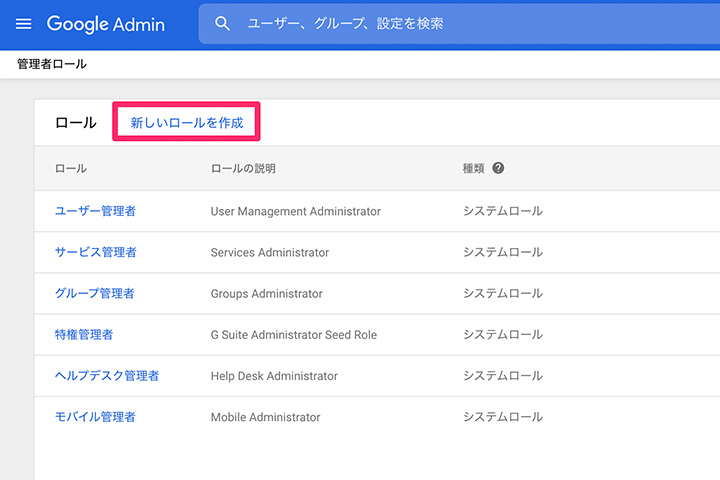
ロールの情報を記載します。今回は、Google Workspace(旧G Suite)サポートに問い合わせる権限のみのロールを作成するので、【Google Workspace(旧G Suite)サポート】とわかりやすいように名前をつけます。説明部分には、ロールの情報がわかりやすいように説明を記入します。必須ではないので、説明は記入しなくても次に進めます。
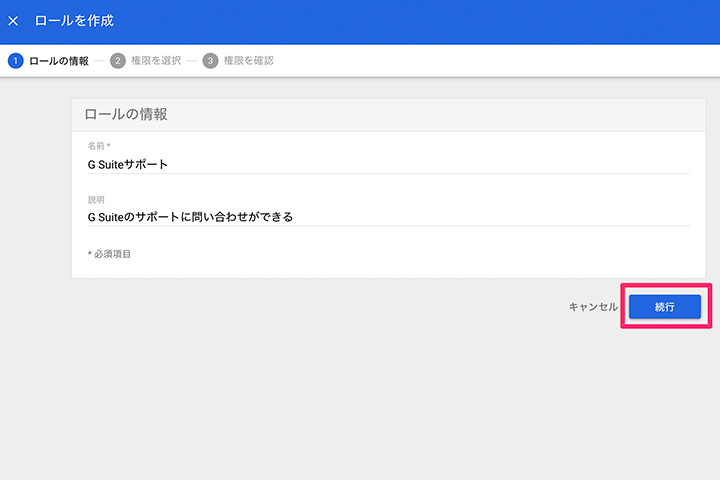
【権限を選択】の下の方にサポートの項目があるので下にスクロールします。
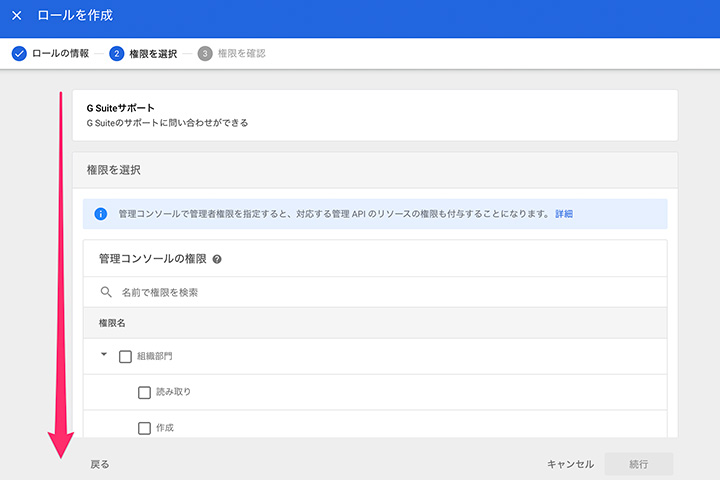
セキュリティ>サポートにチェックを入れます。
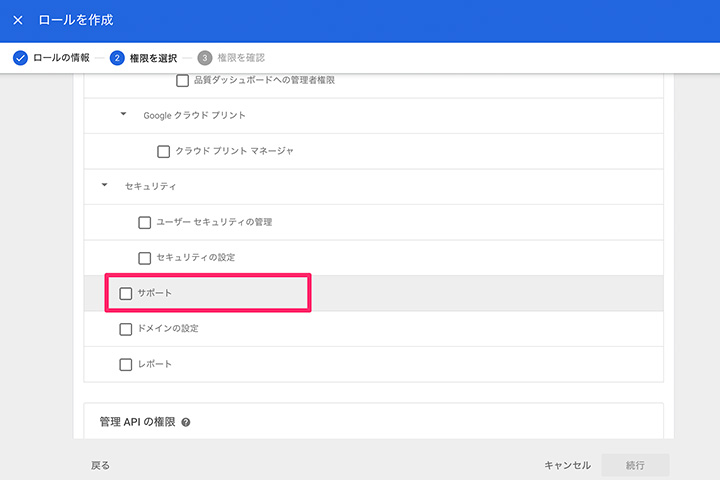
サポートにチェックを入れたら、【続行】をクリックします。
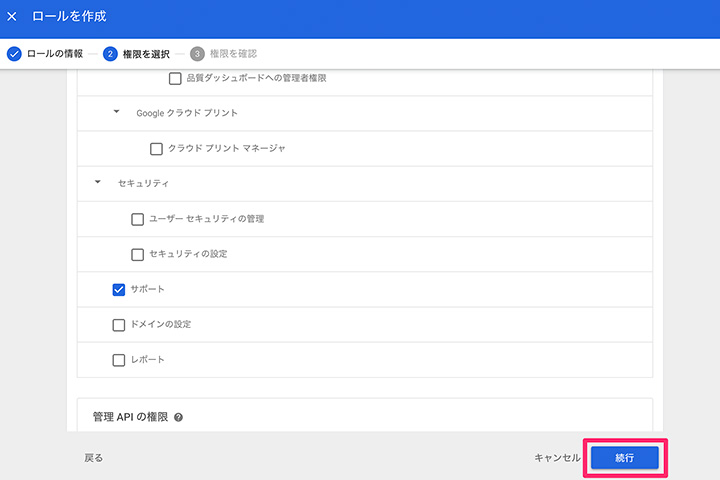
【ロールを作成】をクリックします。

作成したロールに追加したいユーザーを探して選択していきます。
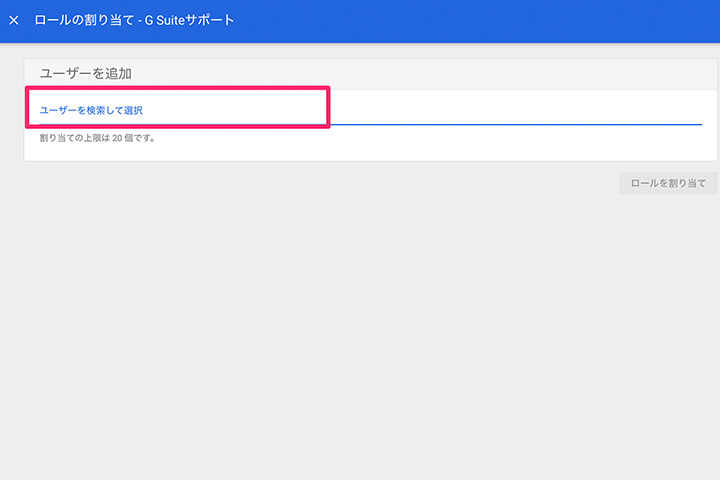
ロールに追加したいユーザーを選択したら、【ロールを割り当て】をクリックします。

これで、サポートへの問い合わせ権限が付与が完了です。
ロールの割り当てを解除したい場合は、ユーザーの行にマウスを置くと【ロールの割り当て解除】が表示されますので、クリックするとそのユーザーは解除されます。
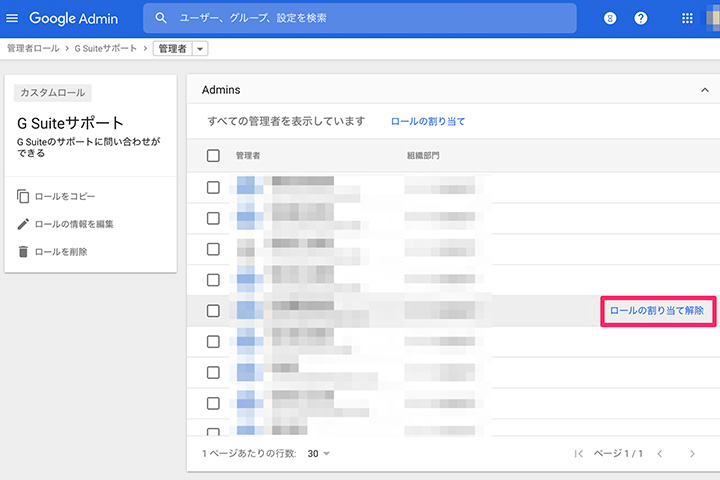
G Suiteの管理画面の右上の「?」マークをクリックします。
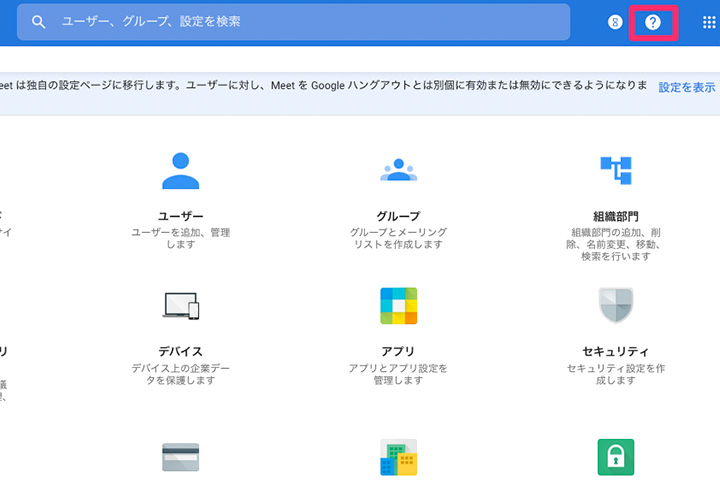
すると、ヘルプアシスタントが立ち上がり、【サポートに問い合わせる】のボタンが表示されるようになります。このボタンをクリックするとチャット、電話、メールでの問い合わせが可能です。
最後に…
ロールを作成し、誰でもGoogle Workspace(旧G Suite)のサポートに問い合わせられるようになれば、不明点の解決が早くなると思います。
サポート専用のロールを作成することで、みなさまの社内のGoogle Workspace(旧G Suite)活用が円滑になれば嬉しいです。
Googleアナリティクス|ページタイトル毎に地域毎のセッションを確認する方法【次の記事】
【2020年版】Google Workspace(旧G Suite)対Office365徹底比較!
今野 ちか
最新記事 by 今野 ちか (全て見る)
- Google Workspace(旧G Suite)のチャットルームに組織外のユーザーを追加する方法 - 2020年7月2日
- Google Workspace(旧G Suite)のサポートに問い合わせができる権限の付与方法 - 2020年6月11日
- Google Workspace(旧G Suite)で特定の自動送信メールのみ受信できない場合の設定 - 2020年4月30日













